-
Posts
151 -
Joined
-
Last visited
-
Days Won
4
Content Type
Profiles
Microsoft Flight Simulator
SimTogether.com
Download News
Trainsim News
Store
Blogs
Gallery
Events
Downloads
Forums
Competitions
Tutorials
Posts posted by Louke1968
-
-
Als je op de TAB toets klikt voor het rode sein, krijg je permissie om het sein te passeren.
-
Je kunt ook ‘t Gooi verwijderen. Is dat probleem ook weer opgelost!

-
 3
3
-
-
@ Gerwil:
Ik ( met mijn LTS zwakstroom opleiding ) durf te beweren dat geheugenuitbreiding naar 32GB voor TS weinig nut zal hebben ( Voor de rest van jou systeem misschien wel ). Dus nog maar een keer:in startopties blueprint chache instellen en na elk gespeeld of gewijzigd scenario TS OPNIEUW OPSTARTEN. Succes.
-
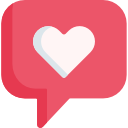 1
1
-
-
Goed bezig Teun!

-
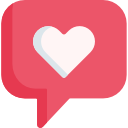 1
1
-
-
@Teun: Het is allebei een vorm van schijfoptimalisatie.Een HDD wordt gedefragmenteerd, een SSD wordt getrimd. En trimming voor een SSD kan geen kwaad. Windows zorgt ervoor dat alles op correcte wijze wordt geoptimaliseerd. Zowel HDD als SSD.
-
https://www.remosoftware.com/info/nl/optimaliseren-ssd-windows-10/amp
in dit artikel wordt volgens mij toch aangeraden om Trimming in te schakelen ( in Windows 10/11 is het standaard ingeschakeld ). Even scrollen naar: Hoe Optimaliseren- SSD Windows 10?
-
Er is wel een verschil tussen trimmen en defragmenteren. Een SSD wordt geoptimaliseerd door Trimming, een HDD wordt gedefragmenteerd. Als je de optimalisatie uitschakelt in Windows 10/11, schakel je dus ook het Trim commando uit. En volgens mij kan trimmen geen kwaad of heb ik dat mis?
EDIT: heb eens gekeken op mijn PC.
3x ssd en 1x hdd. De ssd’s worden geoptimaliseerd ( trimming ) en de hdd wordt gedefragmenteerd. Het lijkt er dus op dat Windows 11 het verschil ziet tussen een ssd en een hdd. Dus of schijfoptimalisatie uitschakelen verstandig is…?? -
Volgens mij bij het opstarten.
-
 1
1
-
-
Of je stelt het in bij startopties van Train Simulator.
Start Steam op, ga naar tabblad "Bibliotheek" en klik in de linker kolom met de rechtermuisknop op "Train Simulator".
-Klik met de linkermuisknop op "Eigenschappen". Je komt nu op tabblad "Algemeen".
-Scroll beneden naar "startopties" en vul in de lege balk de volgende tekst in:
-DontUseBlueprintCache
Vanaf nu wordt de cache automatisch geleegd. Wel na elk gespeeld scenario TS opnieuw opstarten, dat dan weer wel.
-
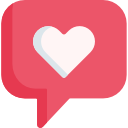 3
3
-
 1
1
-
-
Na het spelen van een scenario is het sowieso verstandig om TrainSimulator opnieuw op te starten alvorens een nieuw scenario te spelen, dit om tempdumps te voorkomen.
Dit geldt ook voor het wijzigen van een scenario in de editor. Wel eerst de wijzigingen opslaan ( F2, save changes ). Daarna klik je op play (pijltje rechtsonder in het scherm). 9 van de 10 keer krijg je een tempdump, dat is geen ramp want je hebt je wijzigingen opgeslagen. Gewoon TS opnieuw opstarten, het gewijzigde scenario opstarten en spelen maar.
-
…En hij blijft komen, ..
En jij , de meest wijze, blijft maar reageren.
-
ik neem aan dat Gerwil bedoelt dat hij een melding krijgt dat de opslagruimte bijna vol is. Dat is wat anders dan het RAM geheugen.
Ik heb het bij mij zo gedaan:
1x SSD-M2 1TB voor Windows ( en programma's zoals Office, Winrar, etc. )
1x SSD-M2 2TB voor TrainSimulator ( game )
1x SSD-SATA 2TB voor het bewaren van Addons ( Treinen, Routes, Assets )
2x externe HDD 4TB als backup ( waarvan 1 gekoppeld aan mijn netwerk )
-
Dag Robert,
Als je bekend bent met de route-editor zou je dit kunnen proberen:
Zwarte vlakken tijdens rijden?
Dat komt omdat er een pakket niet aanstaat in de route.
Start de route op in de editor en kies uit de lijst met providers RSDL en vink de ISLANDLINE aan.
Sla de route op en herstart de game, de zwarte vlakken zullen nu weg zijn.
Reden is dat de game assets wil in laden, maar niet mag, waardoor er een 'explosie' asset wordt ingeladen.
( Zie treinpunt: https://www.treinpunt.nl/forum/downloads/?sa=details;lid=5673 )
Hier staat een uitleg over de route-editor ( sectie providers selecteren ).
-
-
Dat ziet er allemaal zeer goed uit! Complimenten.
-
-
Iedereen de beste wensen voor 2022! Maak er wat moois van.
-
Goed bezig Teun. Top!
-
Kan zijn dat je deze in de bios nog moet inschakelen. Jou moederbord is toch nog niet zo oud? Lees dit anders even Teun:
Ik ben tot nu toe wel tevreden met Windows 11
EDIT: hier nog wat meer info betreft TPM
https://support.microsoft.com/nl-nl/topic/wat-is-tpm-705f241d-025d-4470-80c5-4feeb24fa1ee
-
 1
1
-
-
-
Ook ik heb geen problemen onder Windows 11.
-
Dankjewel Sjef.
-
-
Dat ziet er veelbelovend uit! Complimenten en veel succes met het bouwen.
-
 1
1
-

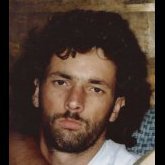
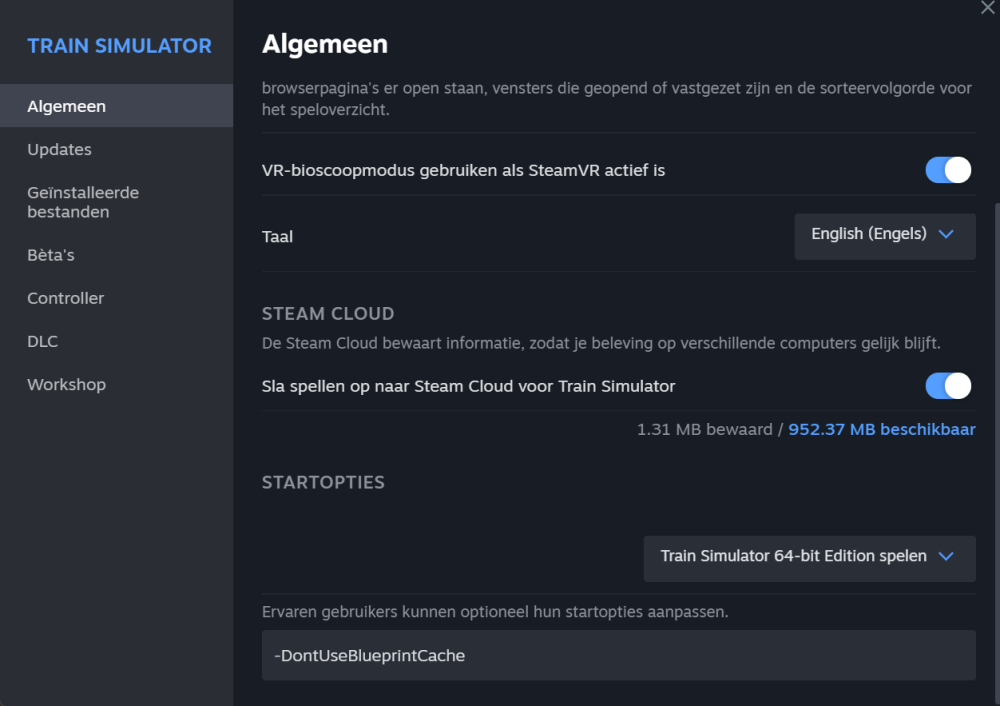
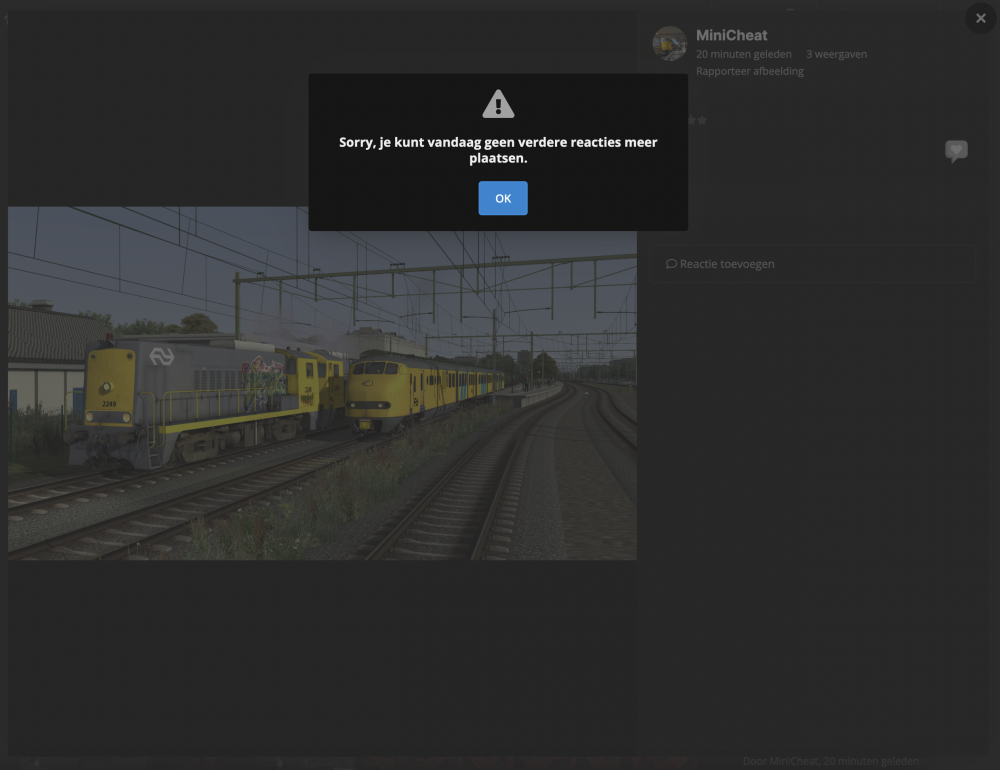
Zuid-west 2.0
in Support
Posted
En als je op de T toets drukt na het koppelen?